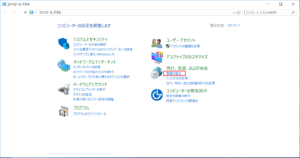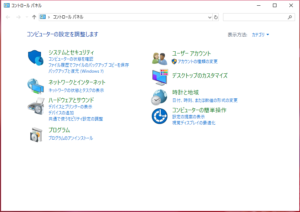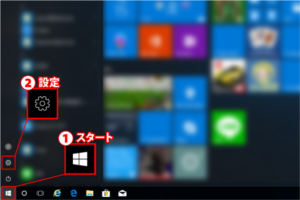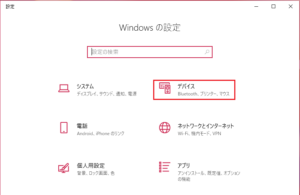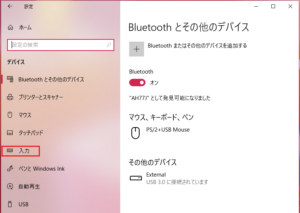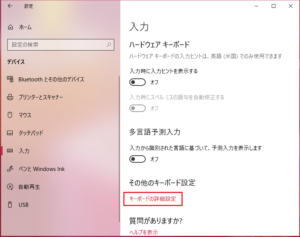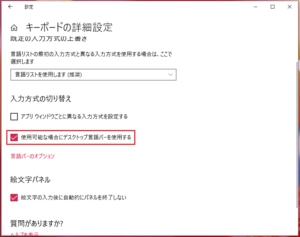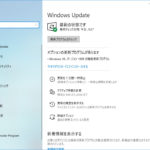言語バーを表示するための、操作方法がかわりました

こんにちは!松茂店、正木です。冒頭の挨拶もそこそこに告知事項があります。
突然ですが、明日から日本を代表するステージ制ロードレース大会の一つ
TOJ(ツアー・オブ・ジャパン)がはじまります。※自転車のレースの大会です。
5/20大阪の堺ステージから始まり、5/27東京ステージまでの全8ステージの総合タイムで順位を競うレースです。大阪からスタートし、東へ東へと移動しながら、最終ステージの東京で総合優勝を目指すという自転車レースの大会です!
日本のトップチームはもちろん、ツール・ド・フランスで活躍する選手が所属する海外チームも参戦する非常にハイレベルな大会です。
まだ、プロのロードレースを見たことがないという方は是非この機会に観戦してみて下さい!
言語バーの表示方法がかわりました
Windows10 April update 2018にてコントロールパネルの表示項目が変更となり、それに伴い言語バーの表示方法が変更になっています。
以前のバージョンまでは、
コントロールパネルの「言語の追加」→「詳細設定」から表示設定ができていたが・・・
April update 2018適用後は、
コントロールパネルから「言語の追加」の項目がなくっています。
どこから設定するかというと・・・
スタートメニューの設定アイコンからWindowsの設定を開きます。
「デバイス」をクリックします。
画面左側にある「入力」をクリックします。
「キーボードの詳細設定」をクリックします。
「使用可能な場合にデスクトップ言語バーを使用する」のにチェックを入れて完了です。
コントロールパネルの今後について(予想)
今回の言語バーの表示のように、コントロールパネルからはできないので、設定から操作してください!という流れは、今後のアップデートでも続くと思われます。
おそらく、突然コントロールパネルを消滅してしまうと多くのユーザーの混乱を招くので、徐々に設定に移行している段階なのだと思います。
Windows10を使う以上は、設定での操作に慣れていったほうがいいかもしれませんね。